win10桌面右下角会显示当前的日期和时间,如果大家点击一下的话还会打开系统自带的日历,这样就能查看更详细的时间信息了。但是部分用户反映右下角日历打不开,怎么办呢?你先打开控制面板,将查看方式切换成大图标,然后点击日期和时间进入,在打开窗口中切换到附加时钟选项卡,勾选“显示此时钟”即可解决问题。
win10右下角日历打不开怎么办:
1、同时按下“Win+X”组合键呼出系统快捷菜单,点击“控制面板”;
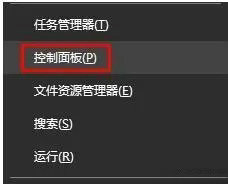
2、将控制面板的查看方式修改为“大图标”,点击下面的“日期和时间”;
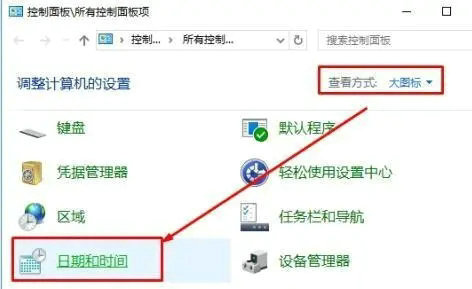
3、在日期和时间界面点击“附加时钟”选项卡,勾选下面的“显示此时钟”,点击应用并确定即可。
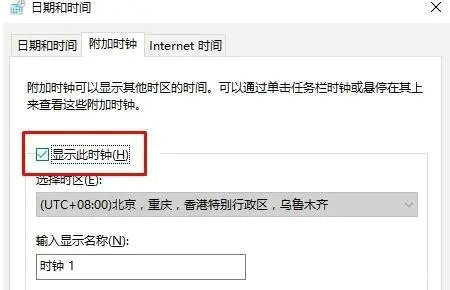
以上就是win10右下角日历打不开怎么办 win10日历打不开解决办法的内容分享了。
相关阅读
热门教程
最新教程